Jak zmienić domyślny rozmiar czcionki w programie Excel 2013
Rozmiar czcionki używanej w programie Microsoft Excel może mieć duży wpływ zarówno na wygląd arkusza kalkulacyjnego, jak i na zdolność odbiorców do czytania tego, co wpisałeś do komórek.
Jeśli okaże się, że Twoi odbiorcy często proszą Cię o zwiększenie lub zmniejszenie rozmiaru czcionki, lub jeśli zauważysz, że zmieniasz ją za każdym razem, gdy tworzysz nowy arkusz kalkulacyjny, być może czas zmienić domyślną czcionkę w programie Excel 2013. Na szczęście jest to opcja, którą można łatwo zmodyfikować w celu dostosowania do własnych potrzeb i pozwoli zaoszczędzić czas, który w przeciwnym razie byłby tracony na ciągłe dostosowywanie ustawień czcionek ręcznie.
Użyj większej lub mniejszej domyślnej czcionki w programie Excel 2013
Poniższe kroki zostały wykonane w programie Microsoft Excel 2013. Kroki dla wcześniejszych wersji programu Excel, takich jak 2003, 2007 lub 2010, będą się od nich różnić. Ponadto pamiętaj, że czcionka będzie miała zastosowanie tylko do arkuszy kalkulacyjnych utworzonych na komputerze. Arkusze kalkulacyjne utworzone przez inne osoby będą używać czcionki zastosowanej podczas tworzenia tych arkuszy kalkulacyjnych.
Krok 1: Otwórz program Excel 2013.
Krok 2: Kliknij zieloną kartę Plik w lewym górnym rogu okna.

Krok 3: Kliknij Opcje w kolumnie po lewej stronie okna.

Krok 4: Kliknij menu rozwijane po prawej stronie Rozmiar czcionki, a następnie wybierz preferowany rozmiar czcionki.
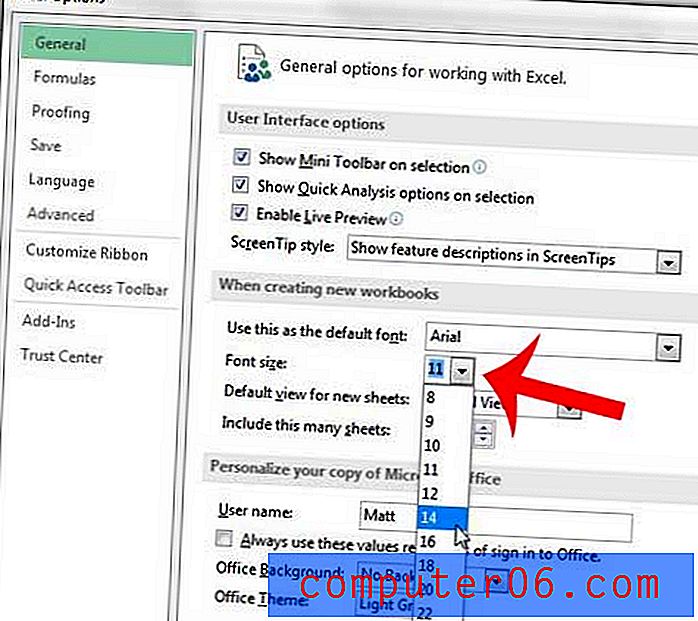
Krok 5: Kliknij przycisk OK u dołu okna, aby zastosować zmiany.
Krok 6: Kliknij przycisk OK w oknie podręcznym, a następnie zamknij i uruchom ponownie program Excel 2013, aby zastosować nową czcionkę.
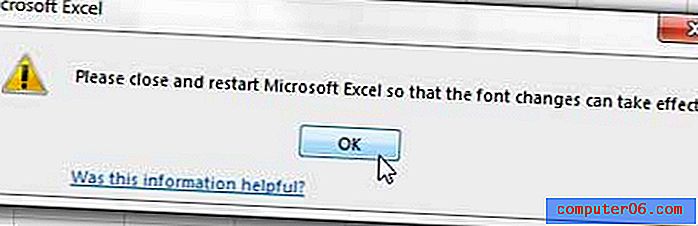
Możesz użyć podobnej metody, aby zmienić domyślną czcionkę w programie Excel 2013.



